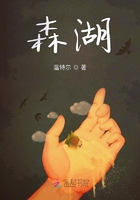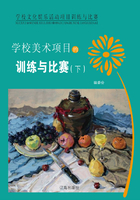任务二创建表格
任务说明
表格主要用来表达与图形相关的信息,如某机器的装配图中各零部件的名称、数量、材料、图纸代号及其他相关信息等。在AutoCAD2011中,利用“注释”选项卡的“表格”面板中的“表格”按钮可以方便地创建表格。但在创建表格前,首先应设置好表格样式,然后再基于表格样式创建表格。
在下面的“预备知识”中,我们将通过创建表格,来讲解表格样式的设置方法,以及插入表格、输入表格文字和在表格中使用公式等内容。该表格的最终效果请参考本书配套素材“素材与实例”>;“ch04”文件夹>;“材料明细.dwg”文件。
预备知识
一、创建和修改表格样式
表格样式用于控制表格单元的填充颜色、内容对齐方式、数据格式,以及表格文字的文字样式、高度、颜色和表格边框的线型、线宽、颜色等。要创建所需表格样式,可按如下步骤操作。
步骤1单击“注释”选项卡的“表格”面板右下角的符号,或展开“常用”选项卡中的“注释”面板,然后单击“表格样式”按钮,在打开的“表格样式”对话框中单击按钮,打开“创建新的表格样式”对话框。
步骤2在“新样式名”文本框中输入新表格样式的名称,如“材料明细”,采用系统默认的基础样式并单击按钮,打开“新建表格样式:材料明细”对话框。
步骤3在“表格方向”下拉列表中选择表格方向,本例选择“向下”选项。
向下:表示创建由上向下读取的表格,标题行和表头行位于表格的顶部。
向上:表示创建由下向上读取的表格,标题行和表头行位于表格的底部。
步骤4在“单元样式”下方的下拉列表中选择要设置的单元样式,包括“数据”(数据单元)、“标题”(表格标题)和“表头”(列标题),然后利用“常规”、“文字”和“边框”选项卡分别对单元样式中的选项进行设置。
本例中,“数据”单元样式的设置如;对于“标题”和“表头”单元,可分别将其文字高度设置为6和5,其他选项卡中的设置与“数据”单元相同。
步骤5设置好创建的表格样式后,单击按钮返回“表格样式”对话框,然后单击按钮即可。
若要修改现有的表格样式,可在“表格样式”对话框的“样式”列表中选中要修改的样式,然后单击按钮,在打开的对话框中进行修改。其修改方法与创建表格样式类似,此处不再赘述。
二、绘制表格并输入内容
在创建完所需表格样式后,就可以进行表格的绘制工作了。绘制表格时,必须先指定表格样式、列数、列宽、行数和行高等参数,以及表格单元的样式,其具体操作方法如下。
步骤1单击“注释”选项卡的“表格”面板中的“表格”按钮,打开“插入表格”对话框。
步骤2在该对话框的“表格样式”设置区的下拉列表中选择要应用的表格样式,如“材料明细”,然后在“列和行设置”区域中将表格的列数设置为5,列宽设置为35,数据行数设置为5,行高设置为1(此处的“1”表示1行文字)。
步骤3由于本例要创建的是第一行为标题,第二行为表头,其他行均为数据,因此需要在“设置单元样式”设置区的“第一行单元样式”、“第二行单元样式”和“所有其他行单元样式”下拉列表中分别选择“标题”、“表头”和“数据”样式。
步骤4单击按钮,在绘图区的合适位置单击以放置表格。此时,系统将自动进入表格文字编辑状态。
AutoCAD中表格单元的编号为“列号+行号”,其中列号为A、B、C等,行号为1、2、3等。例如,B2指列号为B,行号为2的表格单元。
步骤5在当前表格单元中输入所需内容后,可按【Tab】键或【←】、【↑】、【↓】、【→】方向键在其他表格单元中输入内容。
步骤6表格内容输入完成后,可按【Esc】键或在表格外的任意空白处单击,退出表格编辑状态。
若要重新进入表格编辑状态或修改表格单元的内容,可双击要修改的表格单元,然后在出现的文本框中进行操作。
若要使图中所有数字位于其所在表格单元的正中间,可按住【Shift】键依次单击E6和A3单元格,然后在“表格单元”选项卡的“单元样式”面板中单击“对齐”按钮,并在弹出的列表中选择的“正中”选项。
三、在表格中使用公式
通过在表格中插入公式,可以对表格单元中的数值执行求和、均值等运算。例如,要在表格中使用求和公式计算各材料的总数量,具体操作步骤如下。
步骤1在要放置求和数据的表格单元B7中单击,此时系统将自动显示“表格单元”选项卡。单击该选项卡的“插入”面板中的“公式”按钮,并在弹出的列表中选择“求和”选项。
在插入公式前,只需在要插入公式的表格单元中单击鼠标左键将其选中,切记不要双击,否则将无法显示“表格单元”选项卡中的各公式选项。
步骤2根据命令行提示选取要进行求和运算的表格单元,这里我们可依次单击B6和B3表格单元,从而选取这两个表格单元之间的所有表格单元,此时表格如。按【Enter】键或在绘图区任意空白处单击,即可完成求和运算。
步骤3采用同样的方法分别对“螺钉”、“螺母”和“螺栓”列进行求和运算。
任务实施——创建明细表
下面,我们将通过创建明细表,来学习表格的绘制方法。案例最终效果请参考本书配套素材“素材与实例”>;“ch04”文件夹>;“明细表.dwg”文件。
制作思路
该明细表仅包含表头和数据内容,因此我们可先设置表头和数据的样式,然后再创建表格。在创建表格时,我们可先将表格的列宽设置为相同,然后再逐个调整其列宽。案例最终效果请参考本书配套素材“素材与实例”>;“ch04”文件夹>;“明细表.dwg”文件。
制作步骤
步骤1启动AutoCAD2011,并单击状态栏中的按钮,使其处于关闭状态。
步骤2单击“注释”选项卡的“表格”面板右下角的符号,然后在打开的“表格样式”
对话框中单击按钮,打开“修改表格样式:Standard”对话框。
步骤3在该对话框的“表格方向”列表框中单击,在弹出的下拉列表中选择“向上”选项,在“单元样式”下方的列表框中选择“数据”选项;在“常规”选项卡的“对齐”列表框中单击,在弹出的下拉列表中选择“正中”选项;在“文字”选项卡的“文字高度”编辑框中单击,然后输入文字高度值3.5。
步骤4采用同样的方法在“单元样式”下方的列表框中单击选择“表头”选项,然后在“常规”选项卡中将对齐方式设置为正中;在“文字”选项卡中将文字高度设置为3.5。依次单击和按钮,完成表格样式的设置。
由于该标题栏中不包含标题,因此在设置表格样式时,只需设置所需要的“数据”和“表头”单元样式的格式即可。
步骤5单击“注释”选项卡的“表格”面板中的“表格”按钮,打开“插入表格”对话框。采用系统默认的“Standard”表格样式,其他设置如。
步骤6单击该对话框中的按钮,然后在绘图区单击以放置表格,此时系统将自动进入表格文字编辑状态。按两次【Esc】键退出文字编辑状态,然后双击鼠标中键,将该表格最大化显示在绘图区。
步骤7双击表格单元,此时系统将进入表格编辑状态。
步骤8在文本框中输入“序号”,然后通过按【Tab】键或按【←】、【↑】、【↓】、【→】键依次填写其他内容,填写完成后在绘图区其他位置单击。
步骤9至此,明细表的表格及内容已经基本创建完毕。关于表格内容的对齐方式及表格边框的设置,我们将在任务三中详细讲解。按【Ctrl+S】快捷键保存该文件。
任务三编辑表格
任务说明
对于已经创建好的表格,我们还可以根据需要对其进行编辑修改,如插入、删除或合并表格单元,调整表格内容的对齐方式、表格边框的线型、表格单元的行高与列宽等。
预备知识
一、选择表格单元
要对表格及其内容进行编辑,首先应掌握如何选择表格和表格单元,具体方法如下。
要选择整个表格,可直接单击任一表格线,或利用窗交方式选取整个表格。表格被选中后,表格线将显示为虚线,并显示了一组夹点。
要选择某个表格单元,可直接在该表格单元中单击;要选择表格单元区域,可首先在选择区域的某一角点处的表格单元中单击,然后按住鼠标左键不放,并向选择区域的另一角点处拖动,释放鼠标后,选择区域内的所有表格单元和与选择框相交的表格单元均被选中。
单击选择区域的某一角点处的表格单元,然后按住【Shift】键,在选择区域的另一角点处的表格单元中单击,可选中此区域内的所有表格单元。例如,单击选择框右下角处的表格单元,然后按住【Shift】键单击左上角处的表格单元,其结果如要取消表格单元选择状态,可按【Esc】键,或者直接在表格外的任意位置处单击。
二、表格单元的插入、删除及合并
插入行或列:要在某个表格单元的四周插入行或列,可先选中该表格单元,然后在“表格单元”选项卡的“行”或“列”面板中选择所需命令,或在绘图区右击,从弹出的快捷菜单中选择所需命令。